Bei tmux handelt es sich um einen Terminal-Multiplexer ähnlich wie GNU Screen. Die Anwendung ermöglicht das Arbeiten mit mehreren Konsolen-Sitzungen in einem Terminalfenster und erlaubt ein Ausführen im Hintergrund.
Dies kann beispielsweise bei komplexen Aktualisierungen hilfreich sein. Auch nach einem Neustart des Systems besteht die Möglichkeit sich an bisherige Sitzungen wieder zu verbinden.
Auf einem Debian GNU/Linux basierten System kann tmux wie folgt installiert werden:
apt-get install tmux
Eine neue Sitzung startet man beispielsweise mithilfe von:
tmux
Auch benannte Sitzungen sind möglich, um diese später besser identifizieren zu können:
tmux new -s meinesitzung
Mithilfe von exit oder Ctrl+d wird die Sitzung beendet. Dabei wird diese allerdings nicht in den Hintergrund verschoben. Dazu eignet sich der folgende Befehl, welcher innerhalb der laufenden tmux Sitzung ausgeführt wird:
tmux detatch
Alternativ kann dazu die Tastenkombination Ctrl+b gefolgt von d genutzt werden. Dabei ist darauf zu achten, dass zunächst Ctrl+b eingegeben und losgelassen werden muss und erst daraufhin d.
Um sich an eine vorhandene Sitzung wieder zu verbinden, kann der folgende Befehl genutzt werden:
tmux a -t meinesitzung
Es ist auch möglich, sich alle laufenden Sitzungen anzeigen zu lassen:
tmux ls
Innerhalb von tmux kann zwischen den Sitzungen gewechselt werden. Dazu wählt man den Modifier Ctrl+b gefolgt von s
Mit Ctrl+b gefolgt von $ kann die laufende Sitzung umbenannt werden.
tmux unterstützt Tiling in Form von sogenannten Panes. Grundsätzlich wird zwischen Fenstern und Panes unterschieden. Ein neues Pane kann innerhalb eines Fensters wie folgt erstellt werden:
Ctrl+b
% - Vertikal teilen
" - Horizontal teilen
Mit den Pfeiltasten kann man nach Eingabe von Ctrl+b zwischen den Panes wechseln. Alternativ können folgende Tasten genutzt werden:
H - links
I - rechts
J - unten
K - oben
Mit Ctrl+b gefolgt von x wird das aktuelle Pane geschlossen. Es ist auch möglich, die Anordnung des aktuellen mit dem folgenden Pane zu vertauschen. Dazu können die Tasten Ctrl+b gefolgt von { oder } genutzt werden.
Mit Ctrl+b gefolgt von der Leertaste kann die Aufteilung der Panes gewechselt werden.
Die Trennlinie zwischen den Panes kann vom aktuellen Pane aus verschoben werden. Dazu wählt man Ctrl+b und daraufhin den 2. Modifier (oftmals Alt)+die gewünschte Pfeiltaste.
tmux bietet viele weitere Möglichkeiten und es empfiehlt sich einen Blick auf die umfangreiche Dokumentation zu werfen.
Bildquelle: https://commons.wikimedia.org/wiki/File:Tmux-powerline.png
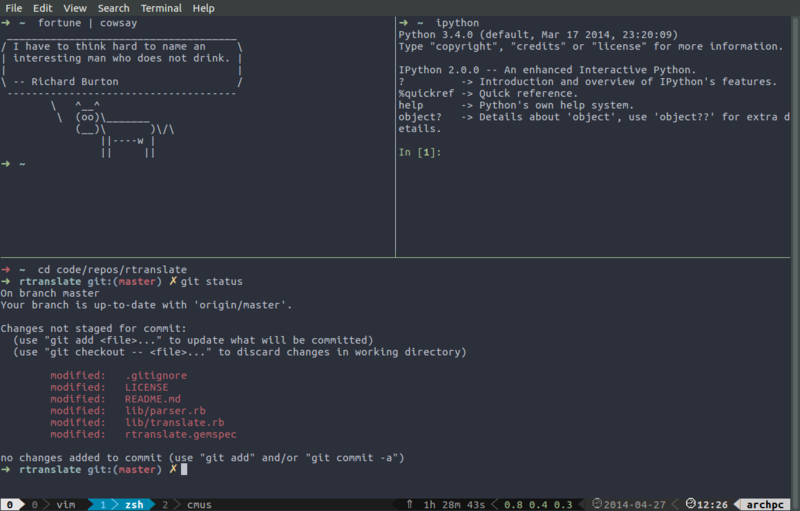



Ich habe einige Zeit tmux bevorzugt auf meinem Heim- und Backup-Server benutzt. Habe dann aber auf byobu umgestellt, dass zwar tmux benutzt, dieses aber um einige schöne Features erweitert https://www.byobu.org/
Wie geht das? Bei mir waren bisher alle tmux-Sitzungen nach einem Neustart gestoppt.